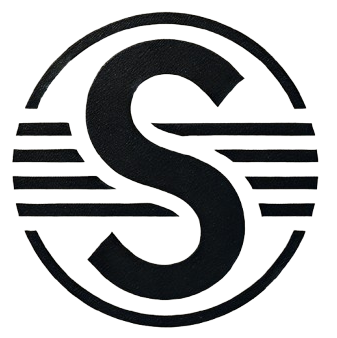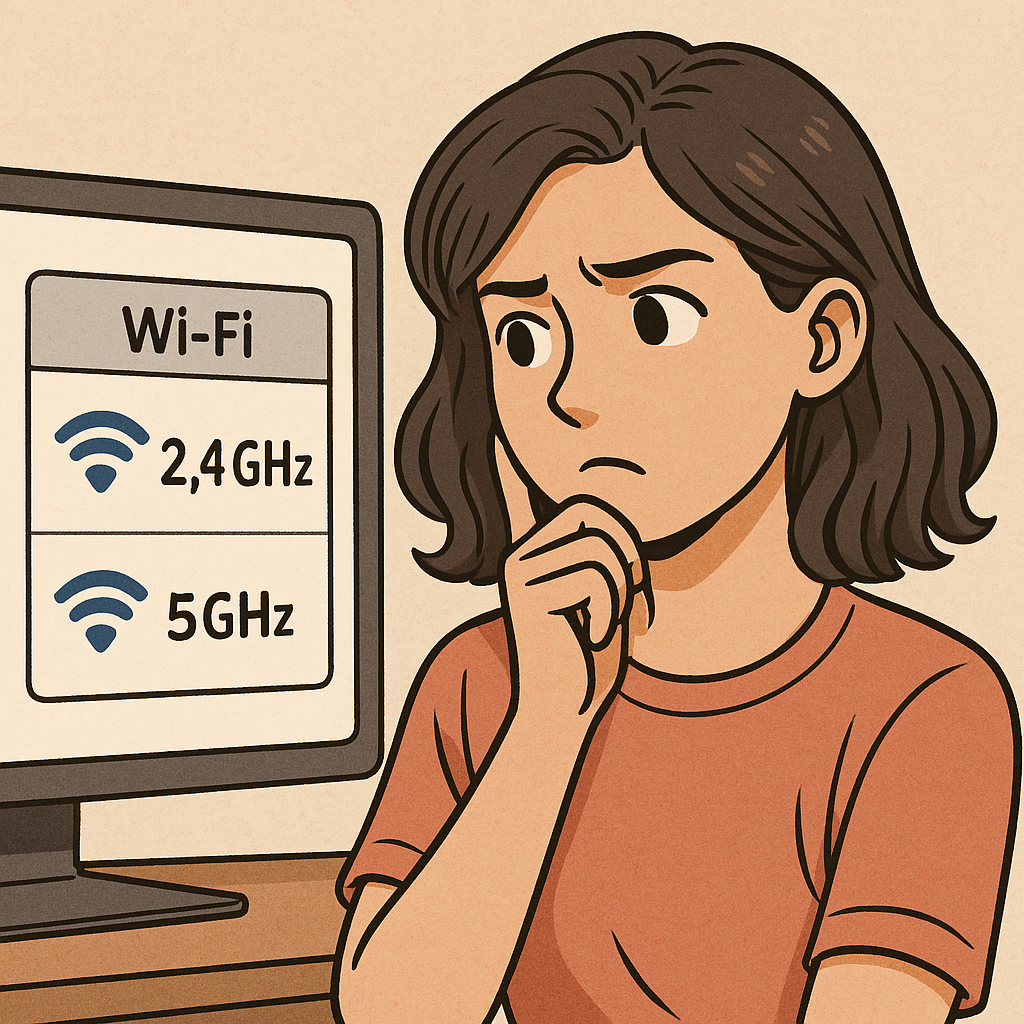
느려터진 인터넷 때문에 스트레스 받는 분들… 정말 많으시죠? 😤
영상도 버벅이고, 회의 중 화면이 멈추면 속 터지잖아요. 그런데 단 1초면 끝나는 초간단 방법으로 인터넷 속도를 확! 올릴 수 있다면 어떨까요?
📶 와이파이, 5G가 항상 빠르진 않다고요?
보통 와이파이 연결할 때 보면 2.4G랑 5G 이렇게 두 개 뜨잖아요?
대부분 아무 생각 없이 “5G = 더 빠르겠지” 하고 선택하는데요…
그 생각, 틀렸습니다! ❌
여기서 말하는 5G는 우리가 아는 ‘스마트폰 5G’랑은 다르거든요.
정확히는 주파수 대역폭 차이로, 2.4GHz와 5GHz를 의미해요.
2.4GHz vs 5GHz 차이점 ✅
- 2.4GHz는 장애물에 강하고 도달 범위가 넓지만, 속도는 살짝 느려요.
- 5GHz는 장애물에 약하지만, 직선 거리에선 훨씬 빠릅니다!
그러니까, 집안에서 공유기랑 가깝고 벽 같은 장애물이 없다면 5GHz 선택!
반대로, 방이 멀거나 벽이 많다면 2.4GHz가 더 안정적이에요.
혹시 지금 당장 신청할 수 있는 다른 혜택이 궁금하신가요?
📏 내 환경에 딱 맞는 와이파이, 이렇게 고르세요!
정 모르겠다 싶으면, ‘인터넷 속도’라고 검색해보세요.
가장 첫 번째에 나오는 사이트에 들어가면, 지금 연결된 와이파이 속도 바로 확인할 수 있어요.
이제부턴 무조건 5G 말고, 내 상황에 맞는 선택을 해주세요.
속도가 진짜 눈에 띄게 달라질 수 있어요!
🖥️ 윈도우 프록시 설정, 이거 하나만 꺼도 빨라집니다!
두 번째 방법은 더 간단해요.윈도우 버튼 누르고 검색창에 프록시라고 쳐보세요.
‘프록시 설정 변경’이 뜨면 클릭해서 들어가주시고,
그 안에 ‘프록시 자동 검색’ 옵션이 켜져 있을 거예요.
그걸 그냥 끄기만 하면 끝!
❓ 왜 꺼야 하냐고요?
예전에는 느린 인터넷을 보완하려고 프록시 서버를 썼는데,
요즘은 초고속망 덕분에 오히려 끄는 게 더 빠릅니다.
이 설정 하나만 바꿔도 체감 속도 달라져요! 특히 영상 시청, 웹 서핑에서 훨씬 쾌적해지죠 🖱️
✅ 오늘의 꿀팁 요약
- 🏡 공유기와 가까우면 → 5GHz
- 🚪 벽이나 거리가 멀다면 → 2.4GHz
- ⚙️ 윈도우 ‘프록시 자동 검색’ → 끄기!
- 💻 인터넷 속도 측정은 검색창에서 ‘인터넷 속도’만 입력하면 OK!
💬 이거 진짜 설정 몇 번만 바꾸면,
인터넷 속도 스트레스 싹 사라집니다 💨
이 꿀팁, 안 써보면 진짜 아쉬워요! 💸
혹시 이 글이 도움 됐다면, 아래 글도 같이 읽어보세요!